Nebaví vás už navštevovanie preplnených verejných TeamSpeak serverov? V tomto návode ukážem postup ako TeamSpeak server vytvoriť.
Na čo slúži TeamSpeak?
TeamSpeak je obľúbeným komunikačným programom hlavne medzi hráčmi počítačových hier. Dá sa však použiť aj na bežné používanie ako náhrada programu Skype. Okrem bežných ľudí ho používajú aj firmy, ako lacný prostriedok na konferencie. Program TeamSpeak je dostupný zdarma.
Hlavné výhody programu TeamSpeak:
- Bezplatné volanie cez internet
- Čistý a kvalitný zvuk
- Jednoduchá inštalácia a použitie
- Nie je nutná registrácia
- Komunikácia s viacerými ľuďmi naraz
- Vhodný na koferencie
Postup na vytvorenie TeamSpeak servera:
[box type=”info”] Na to aby sa niekto mohol na váš TeamSpeak server pripojiť, potrebujete verejnú IP adresu (tá ktorá sa nemení). [/box]
1.) Stiahneme TeamSpeak3 Server na stránke www.teamspeak.com. Vyberte si buď 32 alebo 64 bitovú verziu, ak neviete ktorú máte vybrať, stiahnite 32 bitovú.
2.) Stiahnutý zip súbor rozbalíme napríklad na plochu.
3.) Otvoríme zložku s TeamSpeak serverom. Tu si všimneme ikonku s názvom “ts3server_win32.exe”, alebo “ts3server_win64.exe”. Tento exe súbor otvoríme dvojklikom.
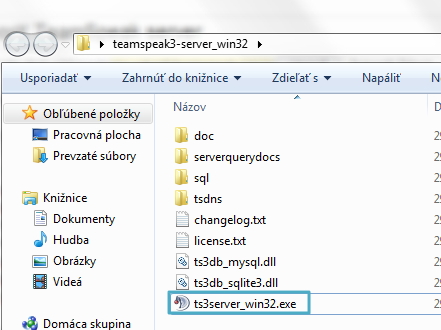
4.) Všimneme si, že sa nám otvorilo okno s údajmi ako login name, password a server admin token. Tieto údaje si niekde zapíšte. Najdôležitejší je pre nás Server Admin Token. Pomocou tohto kľúča získame na našom serveri Admin práva. Ten si rozhodne uložte!!!
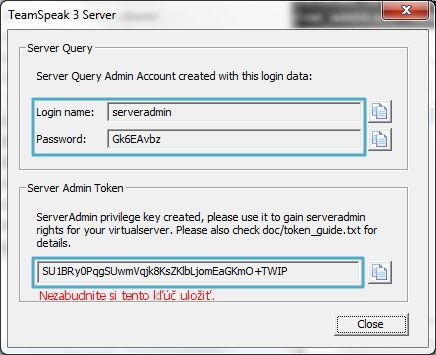
5.) Server by už teraz mal bežať. Na to aby ste sa na server mohli pripojiť, bude potreba zadať vašu lokálnu ip adresu (to je vaša adresa v sieti). Aby sa na server mohli pripojiť aj vaši kamaráti, bude potrebné aby ste mali verejnú (statickú IP adresu), túto adresu pošlete kamarátom. Ak neviete ako zistiť vašu lokálnu a vonkajšiu ip adresu, použite tento návod
6.) Ak ste sa teraz pripojili na váš novovytvorený TeamSpeak server, bude potreba zadať “Server Admin Token”, ktorý som vám odporúčil uložiť. Tento kľúč vám zabezpečí admin práva na serveri. Ak ste ho náhodou neuložili, zmažte celú zložku so serverom a postup opakujte.
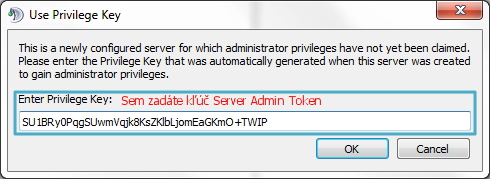
Ak ste úspešne zadali kľúč pre admina, sprístupnili sa vám funkcie na ovládanie server ako vyhadzovanie, presúvanie, banovanie užívateľov, vytváranie skupín atď… Viac o nastavovaní TeamSpeak servera popíšem v ďalšom článku.
TeamSpeak ikona od psykomong.deviantart.com
 Podporte nás
Podporte nás





Dobry den,
chcem sa opytat ci je mozne aby server bol nainstalovany niekam mimo pocitac, tak aby bol online stale.
Ak ano tak co je k tomu potrebne.
Dakujem
na to treba zakupit server napriklad od firmy http://hosting.wedos.com/ na ktorom sa daju spustit aj ine vecicky (webserver, counter strike server, atd…)
alebo kupit cisto len teamspeak server napr. http://www.crew.sk/gamehosting/pricelist/view/5
Prosím help. Vôbec ma po zadaní mojej IP nepripojí ale napíše mi Failed to connect to server
Pomôžete niekto prosím?
Musite zadat svoju lokalnu ip, je to aj v navode. Ako zistit lokalnu ip: https://tuts.sk/navody/ako-zistim-svoju-ip-adresu/
je to nieco taketo: 192.168.1.145
Ďakujem pekne už mi to ide 🙂 lenže momentálny problém je taký že keď pošlem niekomu moju verejnú IP (statickú) tak napíše Failed… Ako by som mal ďalej postupovať? Ja sa z môjho PC pripojím normálne horšie je to s ostatnými.
PS: Ďakujem :).
no ak mate verejnu ip adresu a nejde to, tak bude treba povolit port 9987 (teamspeak) v routri
9987 192.168.0.100 UDP Enabled
v routri to mám povolené, takže netuším prečo mi to nefunguje, resp. ostatným…
Na pc mate nastavenu napevno 192.168.0.100? A posielate tu ip co vam vypise teamspeak server (klik na ts ikonu a wan ip)?
Ano, posielam im tú čo mám, skúšal som to aj na mobile ale ani tam mi to nejde.
kde to nájdem aby som to povolil v routry?
Prosim pomoc co ak som si zrusil prava a ten kluc je mozne pouzit iba raz. Skusal som vytvorit novy server ale nejde 🙁
No jedine zmazať celý priečinok so serverom a opäť stiahnuť a nainštalovať. Tých admin tokenov treba vytvoriť do zálohy viac.
Prosím o pomoc ked založím moj server a dam verejnu ip mojim priatelom tak ich to nechce pripojit že failed connection to server .. a mna pripoji ale len na lokalnu IP .. ked čitam komentare hore tak by som mal povolit dačo v routery ale ja neviem ako prosim o odpoveď Ďakujem .. 🙂
Zdravim, chcem sa opytat je mozne aj TS server nainstalovat na WD cloud?
Zdravim, mal by tam byt nainstalovany linux, alebo windows – inac to asi nepojde.
Len otazocka mate skusenosty cez tu stranku ako sa pracuje a nahadzuje team sppek3 server lebo mam stoho celkom strach
Ktoru stranku myslite?